错误“0x800701AA”云操作未完成的原因和修复方法
一些用户抱怨在尝试将文件从 OneDrive 帐户移动到外部硬盘驱动器时遇到错误 0x800701AA 。如果您是这样的用户之一,并且正在寻找其背后的原因以及相关的修复,请关注这篇文章直到最后。
在大多数情况下,此错误可能是 Windows 上互联网连接不良的直接结果。但是,如果您已经检查过您的网络并且没有问题,则可能是由于以下原因导致的 –
- 你的 OneDrive 驱动器已满且缺少可用存储空间
- 您的 OneDrive 帐户一定已损坏
释放其上的存储空间,重置/重新安装 OneDrive,然后检查问题是否以这种方式解决。如果没有,您必须将 SharePoint 文档库映射为您的网络驱动器并使用它来检索您的个人文件。
在Windows上修复OneDrive错误0x800701AA的方法
 在应用任何解决方法之前,请务必仔细检查您的互联网连接。您的网络可能不稳定,因此 OndeDrive 启动会抛出错误0x800701AA。为此,您可以尝试在线打开 Youtube 视频,如果一切正常,请继续进行以下修复 –
在应用任何解决方法之前,请务必仔细检查您的互联网连接。您的网络可能不稳定,因此 OndeDrive 启动会抛出错误0x800701AA。为此,您可以尝试在线打开 Youtube 视频,如果一切正常,请继续进行以下修复 –
1] 删除 OneDrive 上的非必要文件和文件夹
OneDrive 上没有足够的可用磁盘空间通常会导致不同的错误代码,包括 0x800701AA。您可以通过导航到文件资源管理器中的 OneDrive 文件夹来确认。如果您在 OneDrive 文件夹旁边看到一个红色标志,则说明存在存储问题。
如果您确实看到这样的标志,您应该手动浏览到该文件夹并找到您不再需要的文件。从这里删除所有不必要的文件和文件夹,一切顺利。一旦磁盘空间低于 5 GB 标记,您就会看到红色标志变为绿色。
2] 从 OneDrive 取消您的 电脑 链接
有时,您可能会发现所有文件和文件夹都很重要。这导致选择和删除一些文件非常困难。好吧,您始终可以将此类文件重新定位到计算机上的某个其他驱动器。
如果您只有一个驱动器,即根驱动器,您可以将大文件移动到 C:\ 下的文件夹中,或者取消您的 电脑 与 OneDrive 的链接。以下是执行此任务的方法 –
- 右键单击 OneDrive 图标并选择“设置”。
- 当 OneDrive 设置窗口启动时,选择帐户。
- 在右侧窗格中,您会在您的个人资料名称下方找到“取消链接这台电脑”链接。
- 单击此链接并登录到您的 OneDrive 帐户以确认取消您的 电脑 与 OneDrive 帐户的链接。
重新登录您的 OneDrive 帐户,但是这次选择一个不同的文件夹来同步所有本地文件和文件夹。
3]重置OneDrive
OneDrive 错误 0x800701AA 也可能是您计算机上损坏的缓存文件的结果。重置 OneDrive 可以帮助解决 Windows 11/10 电脑 上的这个问题。以下是执行此任务的方法 –
- 按Win + R启动“运行”对话框。
- 复制/粘贴下面的行并点击OK。
%localappdata%\Microsoft\OneDrive\OneDrive.exe /reset
- 系统将开始重置您设备上的 OneDrive。发生这种情况时,OneDrive 图标会先消失然后重新出现。
- 如果您没有在任务栏上看到 OneDrive 图标,请在“运行”对话框中执行此命令。
%localappdata%\Microsoft\OneDrive\OneDrive.exe
- 此命令将打开 OneDrive 文件夹。现在,OneDrive 文件夹可见,您还将看到它的图标出现在任务栏上。
重新启动 Windows 电脑 并检查当您再次尝试在计算机上启动 OneDrive 时错误 0x800701AA 是否已解决。
如何取回 Windows 10 上丢失的 OneDrive 图标
4]重新安装OneDrive
如果在启动 OneDrive 时错误 0x800701AA 仍然出现,您应该考虑重新安装它。为此,您需要先卸载它,清除所有残留文件,然后在 Windows 11 重新加载时重新安装 OneDrive。
请按照以下有关如何执行此任务的说明进行操作 –
- 按 Win + X,然后选择Installed Apps / Apps & features。
- 在即将出现的窗口中,搜索 OneDrive,然后按Enter。
- 单击它旁边的三个点,然后选择卸载按钮。
- 接下来会出现一个弹出窗口,询问您是否真的要卸载 OneDrive。
- 单击“卸载”以确认删除 OneDrive。
重新启动您的电脑,当它重新启动时,通过访问 Microsoft Store重新安装 OneDrive 。
5] 将 SharePoint 文档库映射为您的网络驱动器
OneDrive 上有一个内置工具,可用于将 SharePoint 文档库映射为网络驱动器。如果上述修复根本无法帮助您解决此 0x800701AA 错误,您绝对应该尝试此修复。
让我们看看如何将文档库标记为网络驱动器,并通过同一网络上的 SharePoint 库进行连接来访问文件。
- 首先,登录您的官方 OneDrive 帐户。
- 登录后,转到左侧窗格中的“我的文件”。
- 转到右侧窗格,浏览到您发现难以访问的文件或文件夹。
- 使用Ctrl + C热键复制目标 URL。
- 接下来按Win + E启动文件资源管理器。右键单击“网络”选项,然后选择“映射网络驱动器”选项。
- 在随后的屏幕上,单击链接 –连接到可用于存储文档和图片的网站。
- 您将看到“欢迎使用添加网络位置向导”页面打开。单击下一步继续。
- 选择“选择自定义网络位置”,然后再次单击“下一步”。
- 将上面复制的 URL 粘贴到“指定您的网站的位置”下,然后点击“下一步”。
- 为此网络位置提供一个名称,然后单击Next > Finish。
您已成功通过计算机上的网络映射您的 OneDrive 文件。任务还没有完成。接下来按 Win + X,然后选择终端(管理员)。
- 在提升的终端上,复制/粘贴以下 cmdlet,然后按Enter 键。
{$_.FullNameGet-Content -Path $_.FullName -first 1 | Out-Null}
注意:如果此 cmdlet 不起作用,您可以在 Windows PowerShell(管理员)上执行以下命令集。
Get-ChildItem -Path 'C:\Users\%username%\OneDriveSharePointPath' -Include "*.xls*","*.doc*","*.ppt*" -Recurse | ForEach-Object { $_.FullName Get-Content -Path $_.FullName -first 1 | Out-Null }
- 当此代码成功运行时,系统将为复制的 URL 中可用的所有文件和文件夹启动文件修复过程。
重新启动您的 电脑 并检查错误 0x800701AA 在随后打开 OneDrive 期间是否得到解决。
如何修复 OneDrive 存储已满错误?
默认情况下,OneDrive 上有 5GB 的可用存储空间,您可以使用它来存储照片、文档和其他重要数据。当您充分利用分配的磁盘空间时,您将收到升级到 OneDrive 计划的通知建议。
如果您不想购买 OneDrive 订阅,您可以登录 OneDrive,并检查您可以通过删除一些存储的文件来释放的存储空间。如果您愿意选择 OneDrive 计划,请确保选择免费计划旁边的即时计划。
我们这样说是因为您在选择更大的磁盘空间时可能会遇到同步问题,这需要良好的互联网连接才能更好地同步。
以上是 错误“0x800701AA”云操作未完成的原因和修复方法 的全部内容, 来源链接: utcz.com/dzbk/939654.html

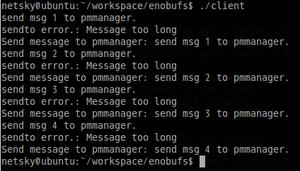
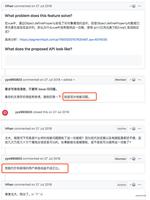


![char* a[100]是什么意思?](/wp-content/uploads/thumbs/311256_thumbnail.png)

